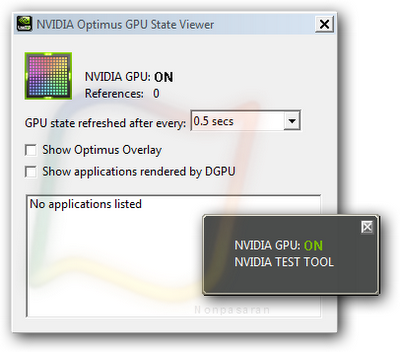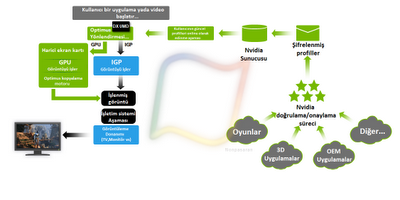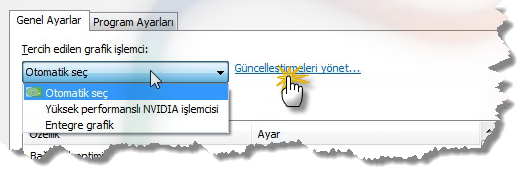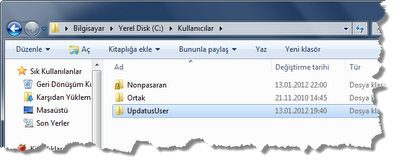NVIDIA Optimus Geçiş Problemi, Sebepleri ve Olası Çözüm Adımları

Notebook‘ların ilk üretilmeye başlandığı günden beri hem üreticinin hem tüketicinin karşılaştığı bir ikilem var:Performans mı, batarya süresi mi?Taşınabilir bilgisayar mantığı ile tamamen ters düşen kısa batarya ömürleri yüzünden üreticiler güçlü ekran kartları barındıran taşınabilir bilgisayarlar üretmeye hep soğuk baktılar. Tabii buda garfik çipi üretenNvidia ve AMD (Eskiden ATI) gibi firmaları bu sorunu çözmek için yeni çözümler üretmeye zorladı. Güçlü ekran kartlarının harcadığı enerjiyi yeterince azaltmak mümkün olmayınca geriye tek bir çözüm kaldı: Biri zayıf diğeri güçlü 2 ekran kart kullan, gerekmediğinde güçlü ekran kartını kapat!
OPTİMUS TEST TOOL
Optimus™ teknolojisi ile sorun yaşayanların çoğunun emin olamadığı bir şey var; “Harici Nvidia ekran kartım devrede mi değil mi?”, “Bunu nasıl anlarım?”
Bunun için yapılmış bir araç var: Optimus Test Tool. Aracı buradan indirebilirsiniz. Dosyanın içinde hem 32, hem 64 bit sürümü var. İndirdikten sonra size uygun olmayan sürümü silmeniz bir karışıklık olmasını önleyecektir. Araç kurulum istemiyor. Eğer dilerseniz Başlat menüsü/Tüm Programlar/Başlangıç klasörüne atarak sistem açılışında otomatik olarak çalışmasını sağlayabilirsiniz.
Nvidia Optimus™’mu, AMD Swichable Graphics’mi?
Bu konu ile alakalı bana gelen soruların bir kısmı da AMD garfik kartlarında Optimus™ benzeri bir teknolojinin olup olmadığı ve aralarında ne fark olduğu. Evet AMDkartlarda da AMD Swichable Graphics teknolojisi mevcut ve bu teknoloji Optimus™ ‘a benzer bir mantıkla çalışıyor. Ancak AMD Swichable Graphics, Optimus™ kadar başarılı değil. Ayrıca ekran kartı desteklese bile Notebook üreticisinin de ekstra donanım ekleyereketkinleştirmesi gerekiyor. Yani AMD grafik kartlı bir dizüstü bilgisayarınız var ise AMD Swichable Graphics özelliğinin olup olmadığını kontrol için, ekran kartının değilNotebook üreticisinin verdiği özelliklere bakmalısınız. Şimdi gelin farkları beraber görelim;
Optimus (Nvidia) |
Switchable Graphics (AMD) |
Gerekli uygulamalarda GPU otomatik devreye girer |
Gerekli uygulamalarda GPU‘yu devreye sokması için kullanıcıyı yönlendirir. |
GPU‘ya gerek olmadığında GPU otomatik olarak kapatılır |
GPU’ya gerek olmadığında GPU‘yu devre dışı bırakması için kullanıcıyı yönlendirir. |
Neredeyse anında geçiş sağlanır |
Geçis esnasında gecikme yaşanır |
Geçiş esnasında ekranda titreme oluşmaz. |
Geçiş esnasında sürücüde değiştiğinden ekranda titreme oluşur. |
Geçiş için bir uygulamayı yeniden başlatmaya gerek yoktur |
Geçiş için ilgili uygulamanın (Örneğin, bir oyun) yeniden başlatılması gerekir |
Ekstra donanım gerekmez |
Ekstra donanım gerekir |
Endüstri standartı API‘ler ve protokollerle tam uyumludur ve standart sürücü kullanır |
Özel sürücüler kullanır ve özelleştirilmiş bileşenler gerekir |
Optimus™ teknolojisi bunun için 3 adet tetikleyici kullanıyor;
- DX tetikleyicisi: Herhangi bir 3D oyun motoru veya DirectX kullanan bir uygulama motoru çalıştığında Optimus™ GPU‘yu devreye alması için tetikleniyor.
- DXVA tetikleyicisi: DXVA (DirectX Video Acceleration) kullanan herhangi bir uygulama çalıştığında Optimus™ GPU’yu devreye alması için tetikleniyor.
- CUDA tetikleyicisi: CUDA destekli uygulamalar çalıştığında Optimus™ GPU‘yu devreye alması için tetikleniyor.
Ancak bütün bu tetik mekanizmalarının düzgün çalışması için uygulama profillerinin Nvidiatarafından sürekli güncellenmesi, kullanıcının da elindeki uygulama listesini paralel olarak sürekli güncel tutması gerekiyor. Çünkü Optimus™ hangi uygulamada hangi ekran kartını kullanması gerektiğine bu profillere bakarak karar veriyor. İşte dananın kuyruğu da burada kopuyor.Korsan oyun kopyası kullanıyorsanız, oyunu çalışma motorunu değiştirdiğiniz için Optimus™ bu yeni uygulama motorunu (Hadi açıkça söyleyeyim; Crack dosyasını) elindeki liste ve imzalar ile karşılaştırıyor ve “Bendeki listede bu uygulama yok demek ki GPU’nun çalışmasına da gerek yok” deyip oyunu IGP ile çalıştırıyor. Altta Optimus™ teknolojisi “Hangi ekran kartını çalıştıracağına nasıl karar veriyor?” sorusunun cevabı olan bir akış şeması görüyorsunuz:
“Sürekli güncellmem mi gerekiyor?” diye meraklanmanıza gerek yok Nvidiasürücüsü bilgisayar internete bağlandığında güncellenmiş uygulama listesini otomatik olarak indiriyor. Bunu kontrol etmek için Nvidia Denetim Masası‘nı açın ve sol taraftaki menüde 3D Ayarları grubundaki 3D Ayarlarının Yönetilmesi seçeneğini seçin. Açılan penceredeGüncelleştirmeleri yönet bağlantısına tıklayın. Açılan küçük pencerede güncelleme ayarlarınızı ve Optimus™ veri tabanının en son ne zaman güncellendiğini bulabilirsiniz. AyrıcaGüncelleme al butonuna tıklayarak veri tabanını manuel olarak günceleyebilirsiniz.
Ancak güvenlik duvarınızın engellemesi yada Nvidia güncellemelerini kapatmış olma ihtimalinize karşı sürekli güncel sürücüleri kullanmak en iyisi. Alttaki aracı kullanarak en güncel sürücüye ulaşabilir ve sürücünüzün güncel olup olmadığını kontrol edebilirsiniz;
Bu işlem –altta anlattığım– Optimus™ teknolojisi ile ilgili yaşayadığınız sorunlarda uygulanabilecek çözüm adımlarına geçmeden önce ilk yapılması gereken işlemdir. Önce sürücünüzü güncelleyin sonra eğer sorun devam ederse alttaki çözüm adımlarını uygulayın.
|
En güncel sürücüyü
buradan arayabilirsiniz; Seçenekleri seçip Search butonuna bastıktan sonra tarayıcınız açılır pencereyi engellerse, açılır pencereye izin verdikten sonra Search butonuna tekrar basın. |
X UYGULAMADA GPU DEVREYE GİRMİYOR!
Optimus™ kullanıcılarından bana yansıyan sorunların tamamı üstteki cümle ile özetlenebilir. Öncelikle şunu söyleyeyim: Gereksiz yere GPU’yu devreye almaya çalışmanın mantıklı bir yanı yok! IGP zaten uygulamayı normal çalıştırıyorsa “Neden benim GPU’m çalışmıyor?” diye triplere girmeye gerek yok. Bilgisayarda temel kural bir:Çalışıyorsa kurcalama!|
Combofix kullandınız mı?
Burada bir ara verip bir bilgilendirme yapmak istiyorum; Combofix çoğu bilgisayar kullanıcısının bildiği ve kullandığı bir zararlı yazılım(Malware,Spyware vs) temizleme programı. Ancak bu programın Optimus dosyalarından bazılarını da sildiği bilinen bir hata. Daha önce Combofix kullandı iseniz uygulayacağınız hiçbir çözüm adımı işe yaramayacaktır. Bu durumda en pratik yöntem işletim sistemini yeniden kurmak ve bir daha Combofix kullanmamak olacaktır. Kullanmadıysanız okumaya devam edin… |
Ama çalışması gereken bir uygulamada (Örneğin, bir 3D oyun) çalışmıyorsa öncelikle yukarıda söylediğim gibi ekran kartınızın sürücüsünü güncelleyin. Bu aşamada uygulamanız gereken bir diğer adımda –küçük bir ihtimal de olsa– doğru güç profilinde olup olmadığınızı denetlemek. Herhangi bir sebepten dolayı bilgisayar “Güç Tasarrufu” güç moduna geçmiş olabilir. Bilgisayarınızı Yüksek Performans moduna getirip sorunun giderilip giderilmediğini kontrol edin. Eğer sorun devam ediyorsa bir sonraki çözüm adımına geçin…
Sorun yaşadığınız uygulamanın Optimus™ profilini denetleyin. Bunun için Nvidia Denetim Masası‘nı açın ve sol taraftaki menüde 3D Ayarları grubundaki 3D Ayarlarının Yönetilmesi seçeneğini seçin. Burada sorun yaşadığınız uygulamanın varsayılan olarak hangi ekran kartı ile çalıştığını görebilirsiniz. Eğer varsayılan olarak IGP ile çalışıyorsa GPU ile çalışacak şekilde yapılandırın. Eğer uygulama burada yoksa Ekle butonuna basın ve Windows Gezgini‘ni kullanarak uygulamanın çalışma motorunu (.exe dosyası) gösterin.
Bu işlemi daha kolay kontrol edebilmek için (Eğer bir uygulamaya sağ tıkladığınızda belirteceğim seçenekler çıkmıyorsa) Nvida Denetim Masası araç çubuğundaki Masaüstüaçılır menüsünü genişletin ardından Masaüstü Bağlam Menüsü Ekle ve Bağlam Menüsüne “Grafik işlemci ile çalıştır” Seçeneğini Ekle şıklarını işaretleyin. Bunu yaptığınızda, istediğiniz bir uygulama motoruna sağ tıklayıp istediğiniz grafik işlemciyi seçme şansınız olacak;
Ancak Steam oyunlarında problem yaşayabilirsiniz. Bunun için Steam oyununu kurduktan sonra Masaüstüne bir kısayol oluşturun ve kısayola sağ tıklayıp Yüksek performanslı NVIDIA işlemcisi seçeneğini seçin.
Varsayılan Steam depolama klasörü C:\Program Files (X86)\Steam\Steamappsklasörüdür.
Aklınız takılabilecek sorular ve cevapları
- IGP ve GPU aynı anda çalışır mı?
Evet. Zaten IGP her zaman aktiftir. En minimal düzeyde hiçbir iş yapmasa bile masaüstünü çalıştırır. Ancak birden uygulama çalıştığında bu uygulamaların hangisinin IGP‘ye uygun olduğa hangisinin GPU‘ya uygun olduğuna karar veren Optimus™ ‘tur. Örneğin aynı anda çalışan 5uygulamadan 2‘si IGP tarafından render edilirken, diğer 3′ü GPU tarafından render edilebilir.
- Optimus teknolojisi Intel’in Wireless Display (WiDi) teknolojisi ile uyumlumudur?
Evet.
- Optimus hangi arayüzler ile bağlanan aygıtları tespit edebilir ve uyumlu çalışabilir?
Optimus™ şu anda HDMI arayüzü ile uyumlu çalışıyor. DisplayPort, DVI ve VGAarayüzleri için şu anda destek yok ama ileride olacak.
- Bir grafik işlemcinin oluşturduğu görüntüyü diğer grafik işlemci görüntüleyebilir mi?
Evet. Bir oyuna, filme vs. ait bir görselin oluşturulması ile gösterilmesi birbirinden farklı işlemlerdir. IGP‘nin gösterdiği bir görüntüyü IGP oluşturmuş olabileceği gibi GPU’da oluşturmuş olabilir. Ancak GPU gösteriyorsa oluşturan da GPU’dur. Bütün bu süreci Optimus yönetir.
- Optimus 3D Vision teknolojisini IGP’yi kullanarak çalıştırabilir mi?
Hayır.
- Optimus SLI sistemde kullanılabilir mi?
Hayır. Şimdilik Optimus™ +SLI ikilisi mümkün değil.
- Optimus teknolojisi olan notebooklarda görüntü dosyalarının durumu nedir?
Standart çözünürlükteki videolar ve DVD filmlerin hepsi IGP ile oluşturulur ve gösterilir.High definition (HD) videolarda ise bu IGP’ye bağlıdır. (Günümüzde kullanılan Core i serisinin tamamında IGP çalışır.) Eğer IGP, HD videoları oynatabilecek kapasiteye sahip değilse Optimus™, GPU‘yu devreye sokar.
Korumalı HD içerikte de (Örneğin, Blu-ray filmler) High definition (HD) videolar için söylediklerim geçerli. Ancak IGP, HD desteğine sahip değilse ve bilgisayarda GPU yoksa bu tip filmler çözünürlüğü düşürülerek oluşturulur ve gösterilir.
- UpdatusUser nedir?
Bu Nvidia sürücü güncellemelerinin Optimus™ teknolojisinin bulunduğu notebooklarda problemsizce yürütülmesi adına 188.97 Nvidia sürücüsünden bu yana sürücünün oluşturduğubir kullanıcı hesabıdır. Güncellemelerin bu kullanıcı hesabı olmadan yüklenmesi mümkün değildir.
- Optimus teknolojisi olan ve IGP’nin yada GPU’nun çalışmasına göre durum değiştiren notebooklarda bilgisayarın açılışında neden GPU biran için devreye girip sonra kapanıyor?
Bu normal. Windows açılıta bütün donanımı sağlam mı diye kontrol ettiği için GPUdevreye girer “Ben sağlamım” der ve sonra Windows tamamen yüklenince (DolayısıylaOptimus sürücüsü yüklenince) kapanır.
- Optimus Linux ta kullanılabilir mi?
Hayır. Gelecekte de Nvidia destek sağlamayacak. Ancak kullanıcılar Bumblebee diye bir uygulama geliştirdiler. Tam stabil çalışmasa da denenebilir.
- Yeniden başlatma yada uykudan uyanma esnasında ekran beyaz bir çizgi oluyor?
Bu normal. Neden normal derseniz bu sürücünün yüklenmesi ile ilgili bir yan etki sadece. Donanımsal bir sorun yok merak etmeyin.
Kaynak: Enpedi Teşekkürler.